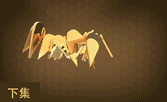C4D如何设计电视栏目开场动画2发布时间:暂无
1.打开软件C4D,接着上节课进行制作,对其中一个花瓣的挤压单独提出来。

2.在新建一个【克隆】作为花瓣挤压的父级,再将【对象】的【模式】选择网格排列,在将【数量】都设为3,【尺寸】都为0。在0帧再给【尺寸】打上关键帧。
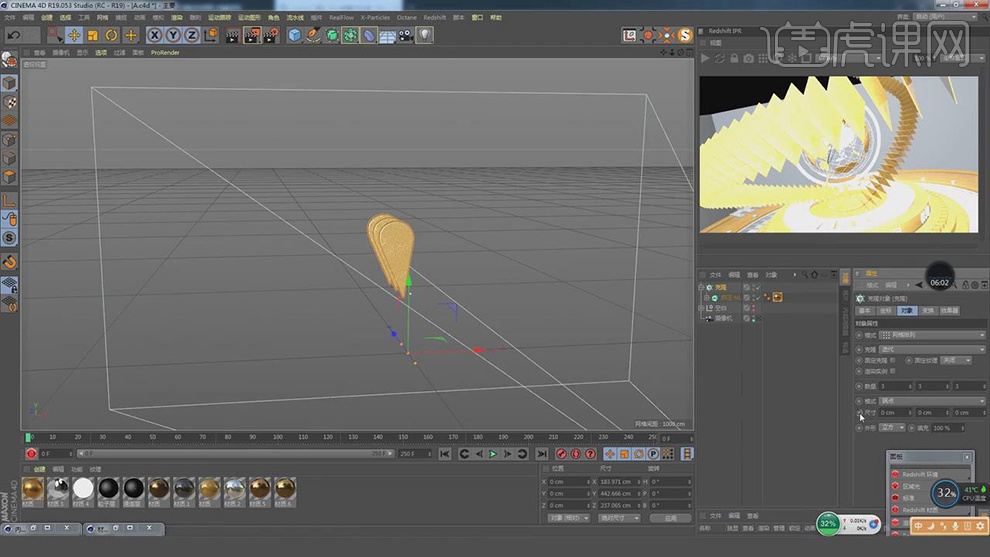
3.再给【克隆】在新建一个【简易】,将【参数】下面的【缩放】设为-1,就是看不见。
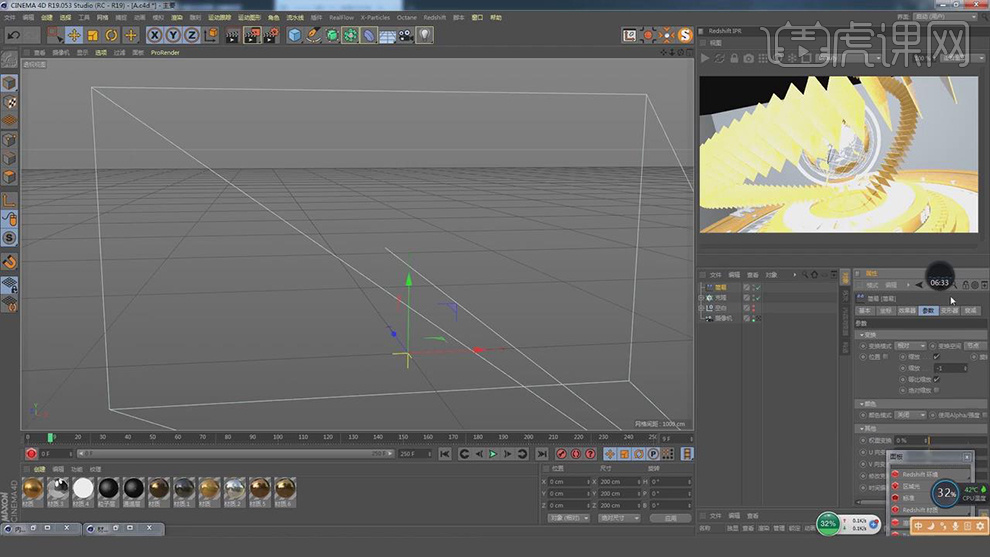
4.再给简易【衰减】下面的【形状】设为线性,再将旋转P设为90度。
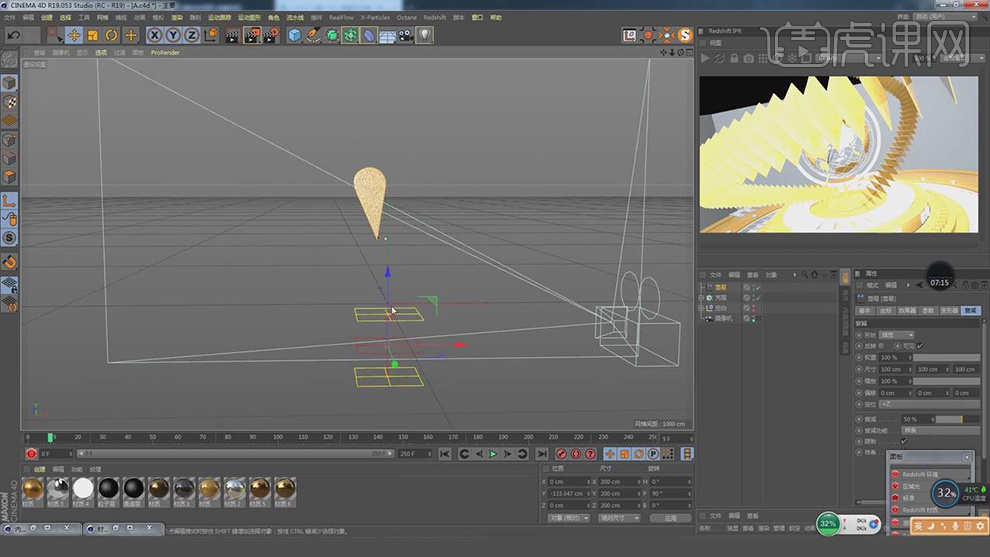
5.再给简易在15帧的时候打上显示出来的关键帧。
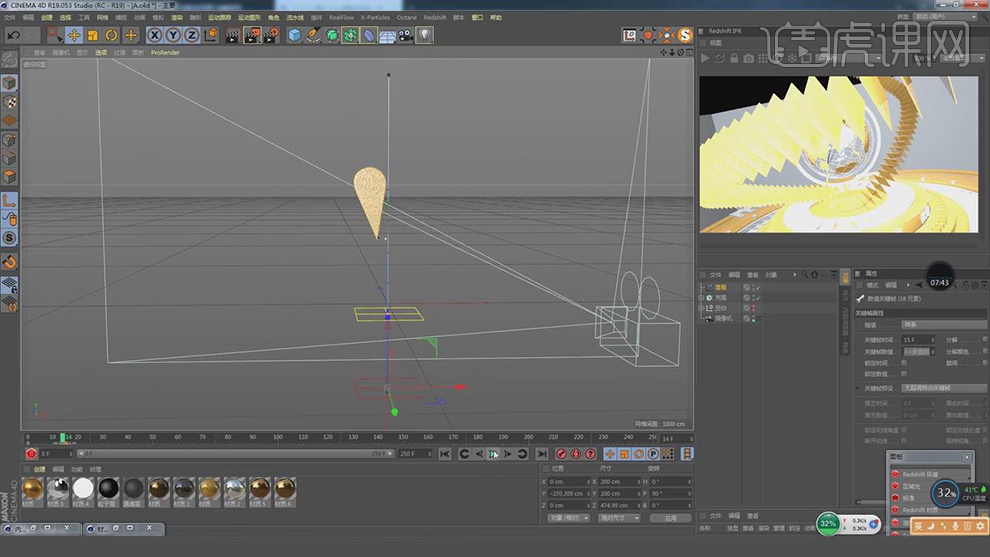
6.在25帧的位置,再给克隆的【尺寸】进行调整在给尺寸打上关键帧。

7.在新建一个【随机】,在给【位置】和【旋转】在先都为0打上关键帧,在后移几帧再将角度和位置进行调整在分别打上关键帧。

8.再给克隆的【R.H】在50帧设为0在75帧设为90度在分别打上关键帧。

9.再给克隆,简易,随机编组,在命名为旋转花瓣。在对花瓣旋转完的位置在进行调整。
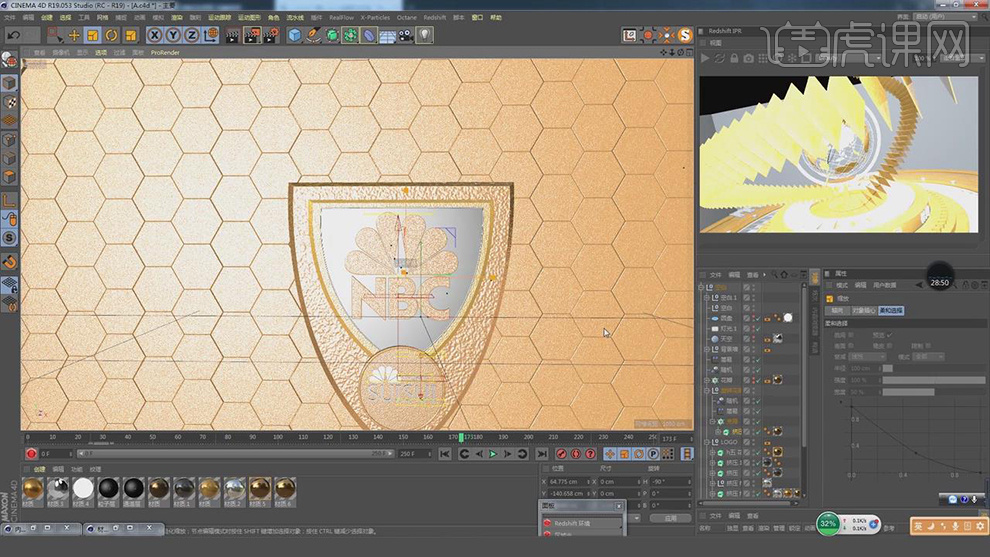
10.在将背景的多边形删除,在新建一个【多边形】,在新建一个【克隆】作为父级,再将模式选择【蜂巢排列】,【偏移】50%,【数量】都加大,调整尺寸。
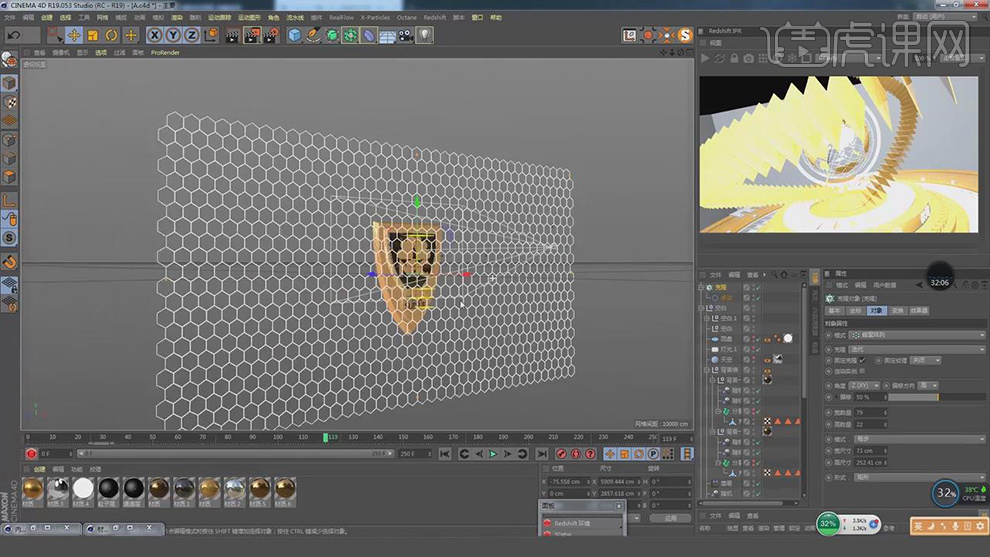
11.在新建一个随机,将【衰减】下面的【形状】设为圆环,坐标设为+Z。
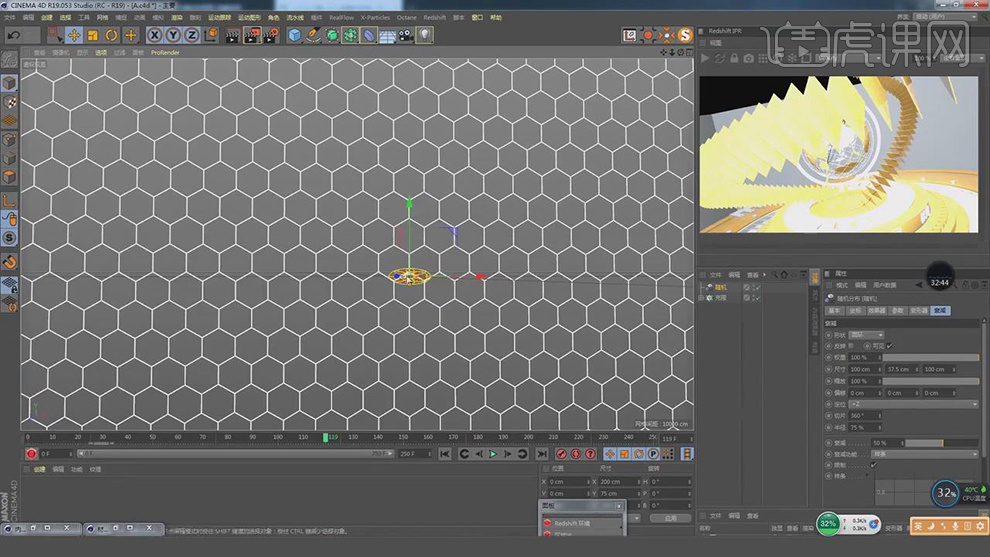
12.再给随机下面的【衰减】下面的【尺寸】在120帧都设为0打上关键帧,在170帧,再将【尺寸】都设为1000在打上关键帧。
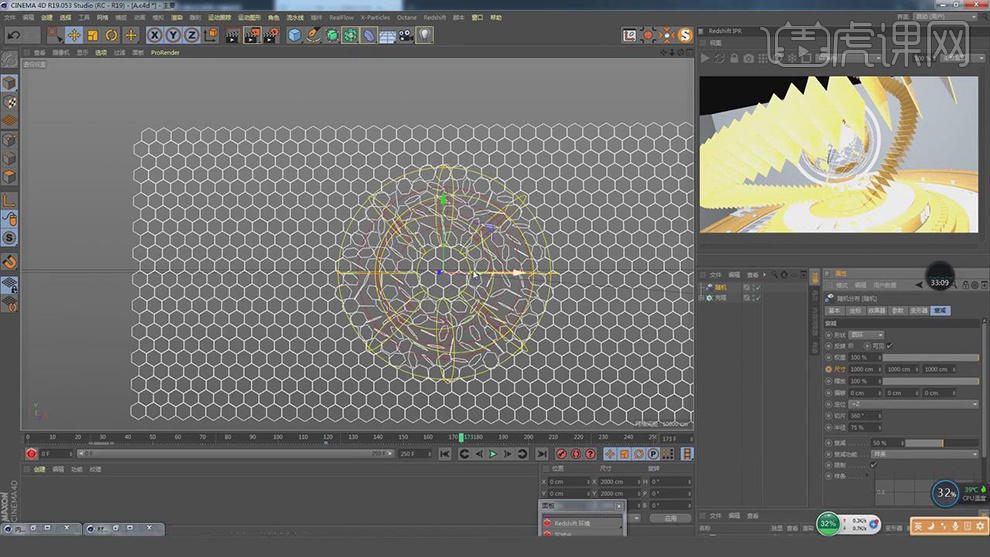
13.在调整【半径】的大小和【衰减】的值,再将【尺寸】的第二个关键帧的数值修改为4000。
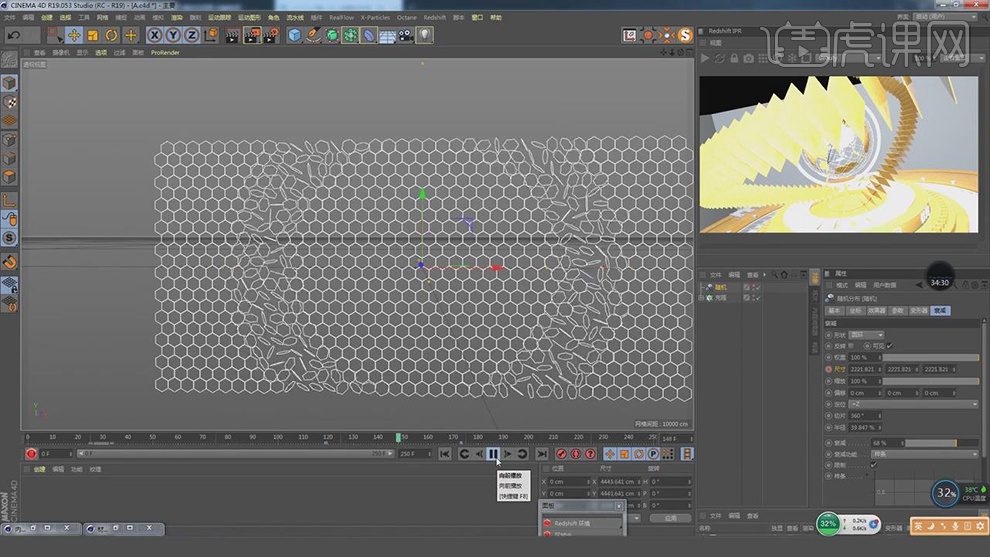
14.在新建一个【挤压】作为多边形的父级,在给两个图层编组。
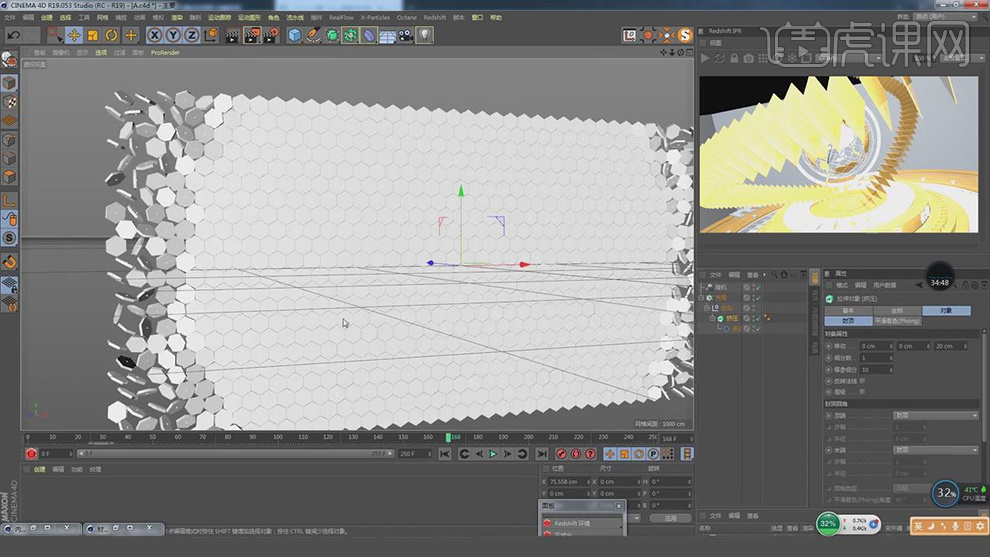
15.在给背景的多边形在复制一层,在新建【灯光】调整灯光的强度和深度。

16.在新建几个灯光分别分布在不同的位置给画面进行打光。

17.再将在C4D中做好的模型在导入在AE中打开。这里是将之前做好的直接打开。
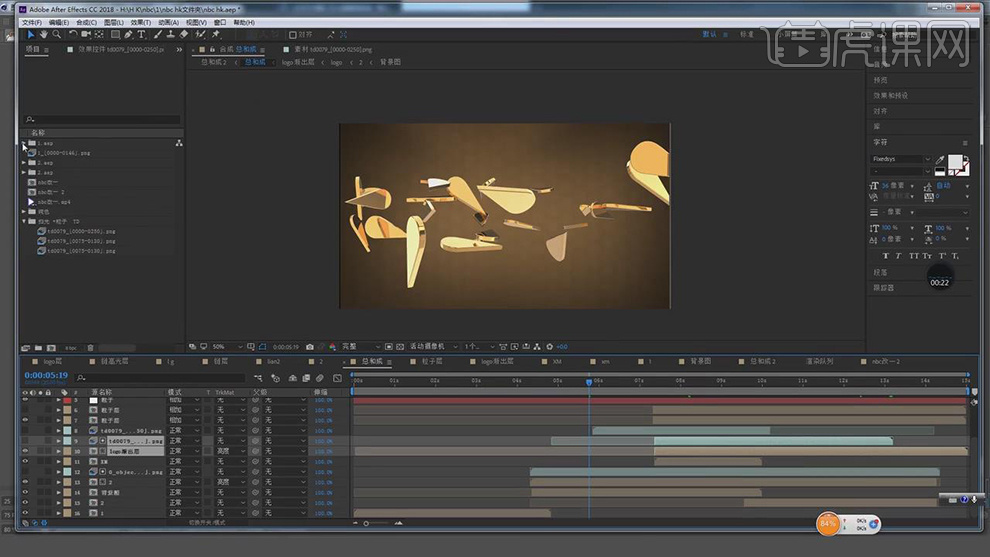
18.在对每一个层的时间轴进行调整,作出每个镜头的合成,在对合成的时间轴进行组合。
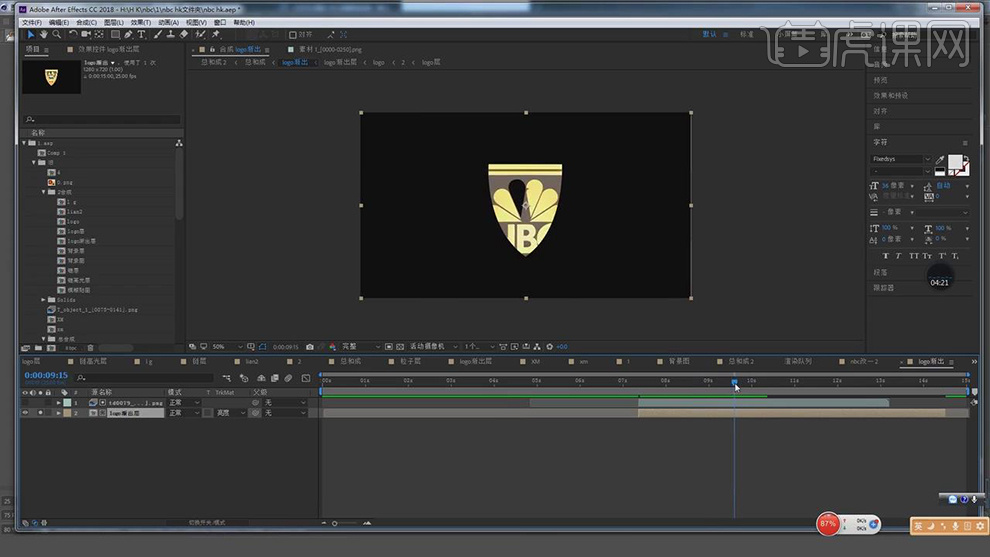
19.在分别导入粒子层,多复制几层粒子层,将【图层模式】都选择相加。
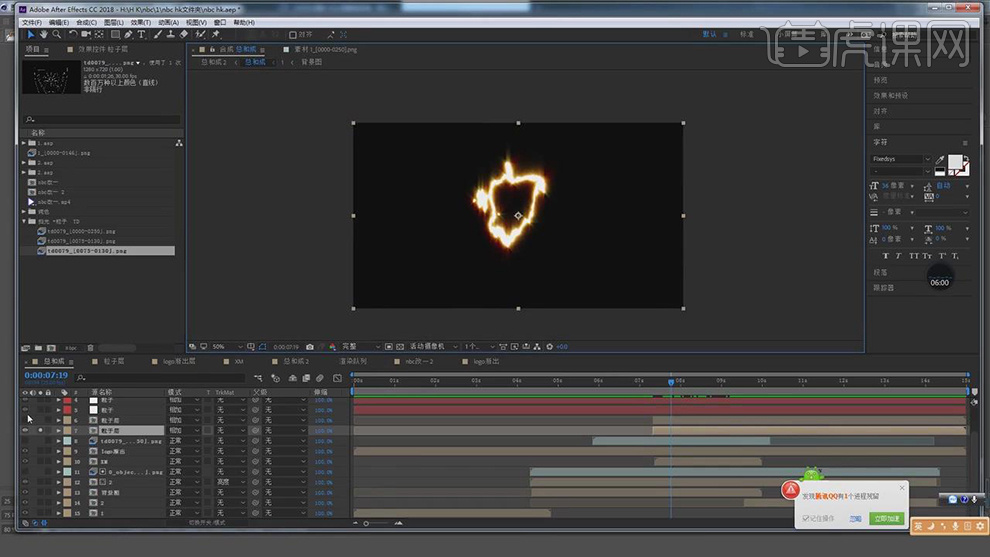
20.在作出小的粒子,在将粒子上个粒子的图层作为logo出现的遮罩图层。
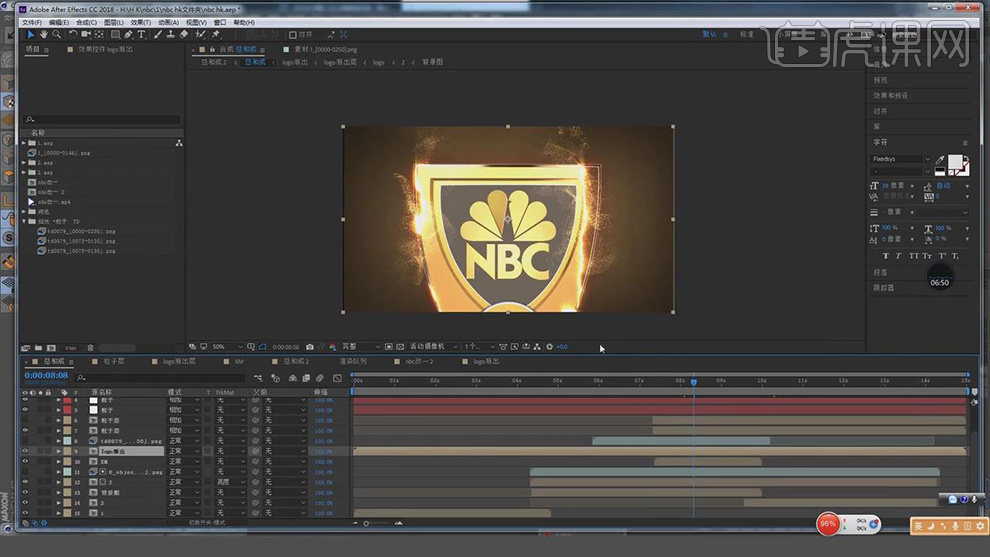
21.在对粒子图层的各参数在进行修改和调整。
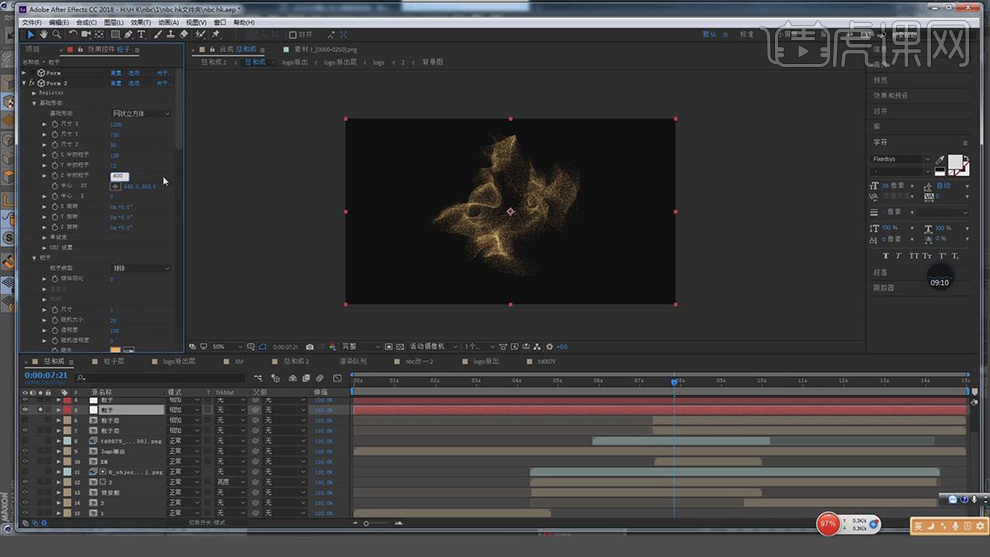
22.在对粒子的颜色和偏移几其他参数进行调整。
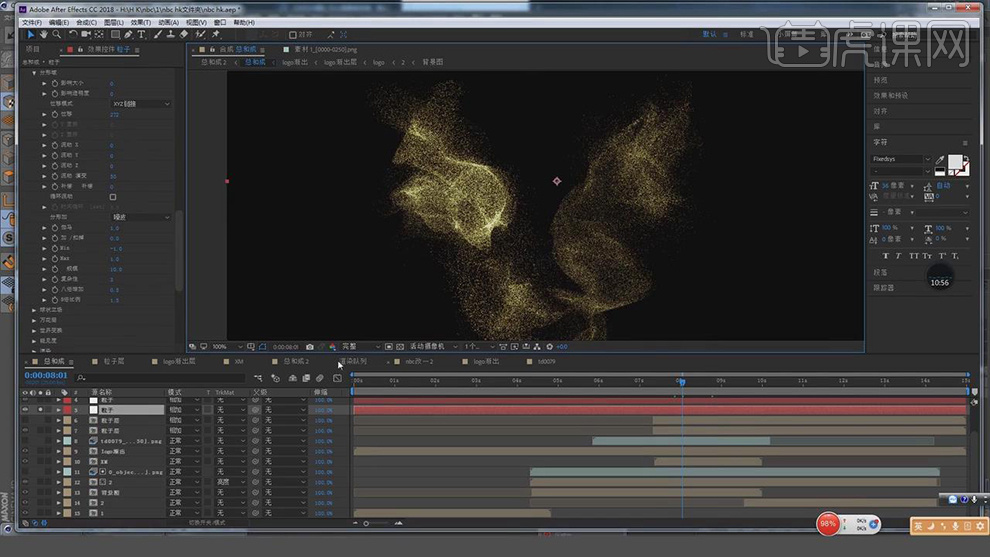
23.再给粒子层在添加【填充】【发光】【快速模糊】的效果。
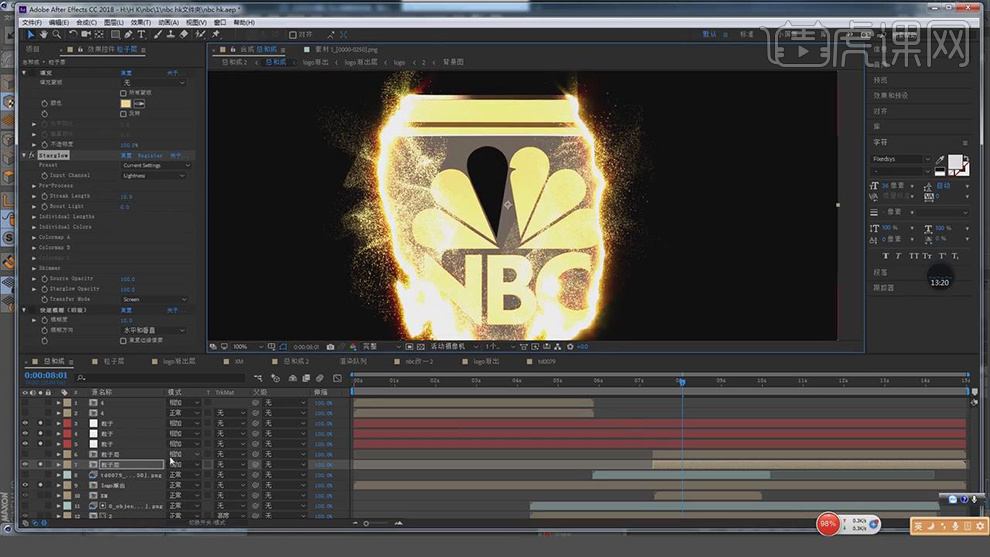
24.最终效果如图所示。